
Apache 2.0 với giao thức
SSL/TLS: Hướng dẫn
từng bước (tiếp Phần I)

Cấu hình SSL/TLS
Trước khi chạy Apache lần đầu tiên, chúng ta cũng cần cung cấp cấu h
ình ban
số nội dung web mẫu. Ít nhất, chúng ta cần theo các bước sau (như là Root):
1. Tạo một số nội dung web mẫu mà sẽ được đáp ứng qua SSL/TLS:
umask 022
mkdir /www
echo " \
Test works." > /www/index.html
chown -R root:sys /www
2. Thay thế file cấu hình Apache mặc định (thông thường được tìm thấy
trong/usr/local/apache2/conf/httpd.conf) bằng một cái mới, dùng n
ội dung sau (tối
toàn và sự thực thi):
# =================================================

# Basic settings
# =================================================
User apache
Group apache
ServerAdmin webmaster@www.seccure.lab
ServerName www.seccure.lab
UseCanonicalName Off
ServerSignature Off
HostnameLookups Off
ServerTokens Prod
ServerRoot "/usr/local/apache2"
DocumentRoot "/www"
PidFile /usr/local/apache2/logs/httpd.pid
ScoreBoardFile /usr/local/apache2/logs/httpd.scoreboard
DirectoryIndex index.html

# =================================================
# HTTP and performance settings
# =================================================
Timeout 300
KeepAlive On
MaxKeepAliveRequests 100
KeepAliveTimeout 30
MinSpareServers 5
MaxSpareServers 10
StartServers 5
MaxClients 150
MaxRequestsPerChild 0
# =================================================

# Access control
# =================================================
Options None
AllowOverride None
Order deny,allow
Deny from all
Order allow,deny
Allow from all
# =================================================
# MIME encoding
# =================================================





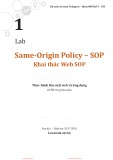
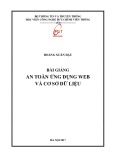
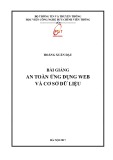
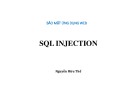
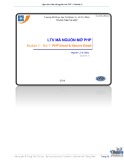










![Câu hỏi ôn tập An toàn mạng [năm hiện tại]](https://cdn.tailieu.vn/images/document/thumbnail/2025/20250702/kimphuong555/135x160/56191751442800.jpg)

![Cẩm nang phòng chống, giảm thiểu rủi ro từ tấn công Ransomware [Mới nhất]](https://cdn.tailieu.vn/images/document/thumbnail/2025/20250627/vijiraiya/135x160/48331751010876.jpg)



